Windows 10系统怎么样关闭445端口?共享端口445端口可谓毁誉参半,第一它便捷了各种共享文件夹和共享打印机;其次,它给黑客带来可乘之机。在比较危险的互联网环境,最好将445端口关闭。那大家要怎么样关闭445端口?今天我们就来向大伙简单的介绍一下WIn10系统关闭445端口的办法,期望大伙会喜欢。
Windows 10关闭445端口的办法:
可以通过盘【设置防火墙的方案】来达成
1.在开始中搜索并打开【控制面板】,在【控制面板】之中可以看到有一项是【windows防火墙】。
2.点击【windows防火墙选项】,进入其界面之中。可以看到,在左边的选项中有一项是【高级设置】。
3.请继续点击【高级设置】,在【高级设置】界面,选中左边的【入站规则】选项,然后点击右边的【新建规则】。
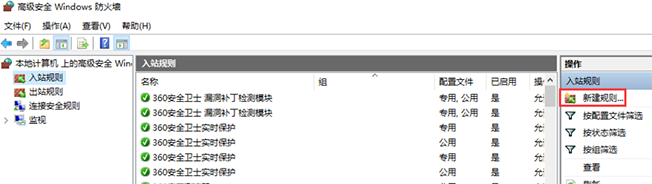
4.在【规则种类】的选项之中,请选中【端口】选项,然后点击【下一步】。
5.在出现的【协议和端口】界面,【协议】选择【TCP】,【当地端口】请填上【445端口】。然后继续点击【下一步】。
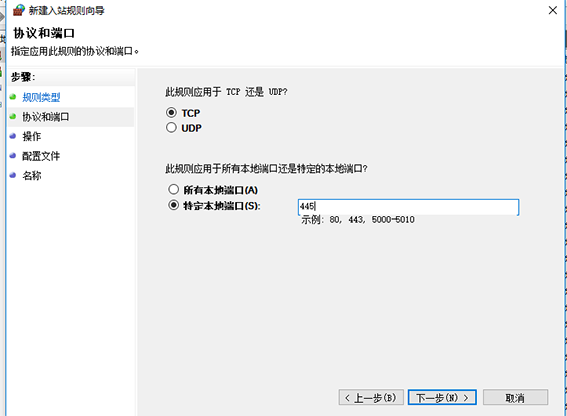
6.在连接符合条件的界面之中,请选择【阻止连接】,点击【下一步】。何时应用该规则选择【默认】即可。继续点击【下一步】。
7.最后【填写名字】,点击【完成】即可。对于出站规则的【新建步骤】,和上述步骤一样。
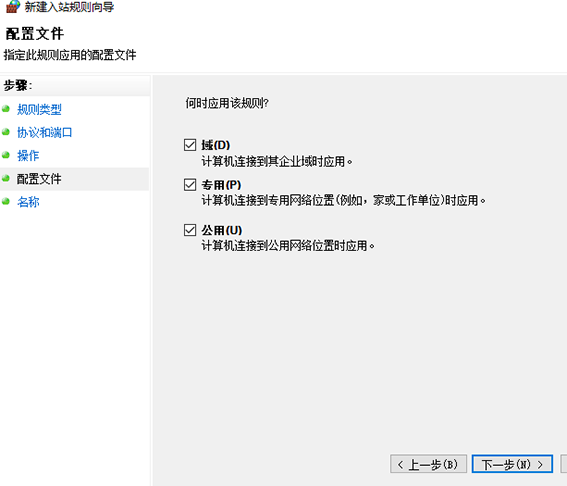
以上介绍的内容就是关于WIn10系统关闭445端口的办法课程,不了解大伙掌握了没,假如你也遇见了如此的问题的话可以根据我们的办法自己试试看看,期望可以帮助大伙解决问题,谢谢!!!知道更多的课程资讯亲关注大家系统天地网站~~~~~





